自分が理解するために記載した
メディアジェネレータの単色を配置
わかりやすいように「黒」をおいた
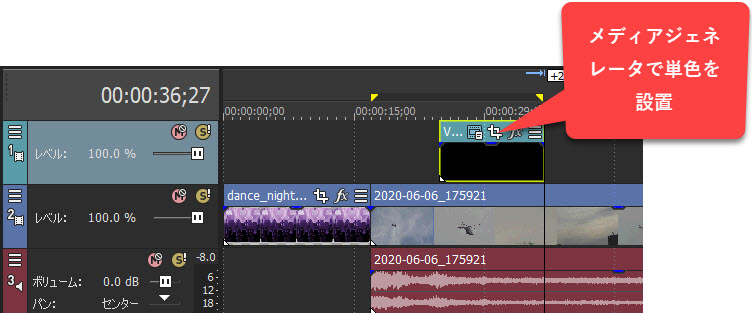
BCC Title Studioを選択
いっぱいあってわかりにくいかもしれませんが選択します
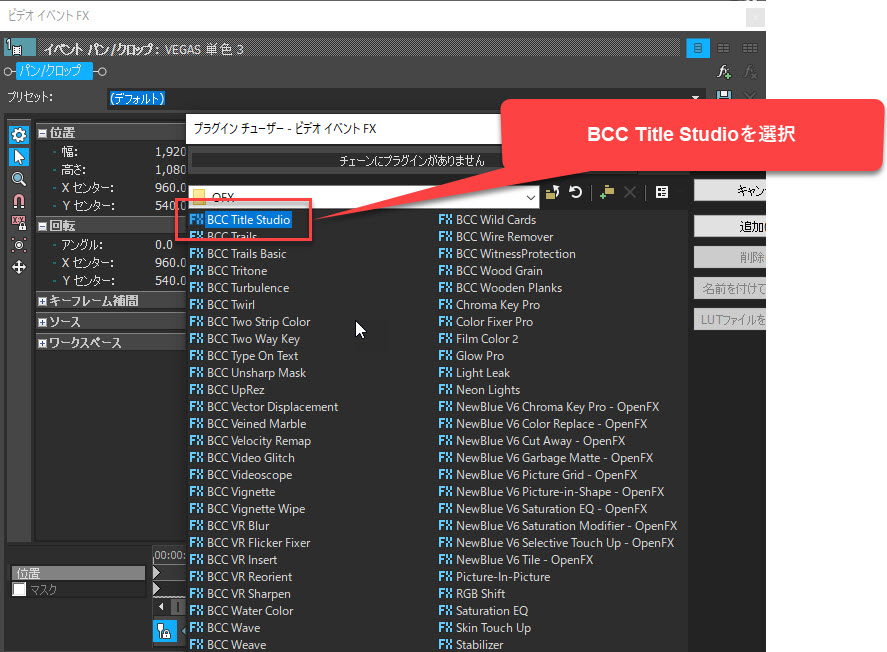
配置すると「Boris FX」というのが表示される
これを再生しても、何も動かない

Presetがいっぱいあるのでここでは、わかりやすい「Angled Slice Orange.bsp」を選択します
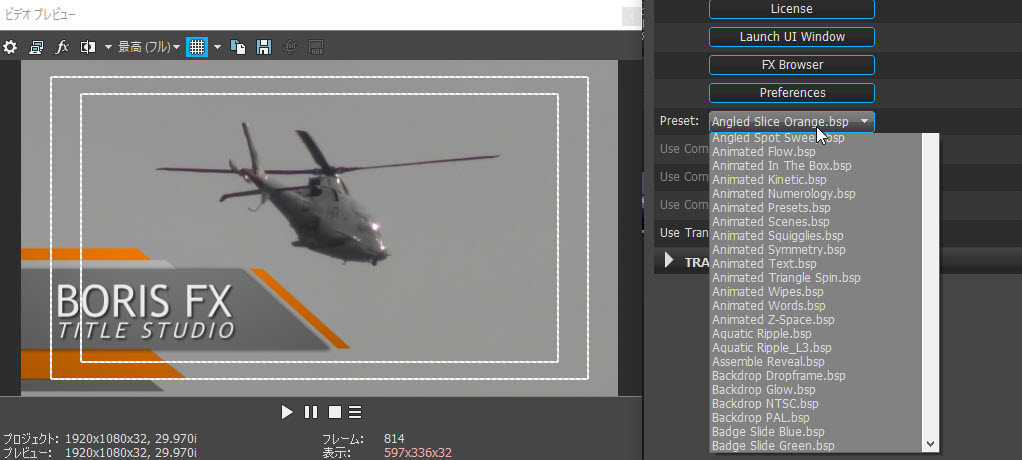
そうすると、左下にタイトルが出るようになります
これだけだと、全然内容と会ってないないので文字を修正する
メニューに「Lanch UI Window」と出るので、クリックする
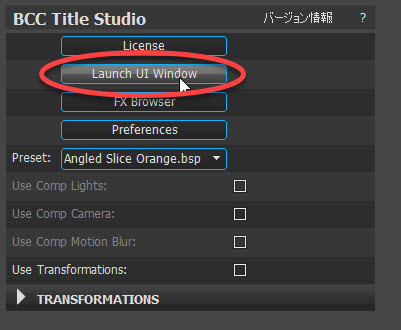
詳細な編集画面が出てきて映像のタイミングとか色とかフォントとか大きさとかいろいろ設定できる。しかし、すべてを理解するのは時間が掛かりすりるので、文字だけ変更していみる
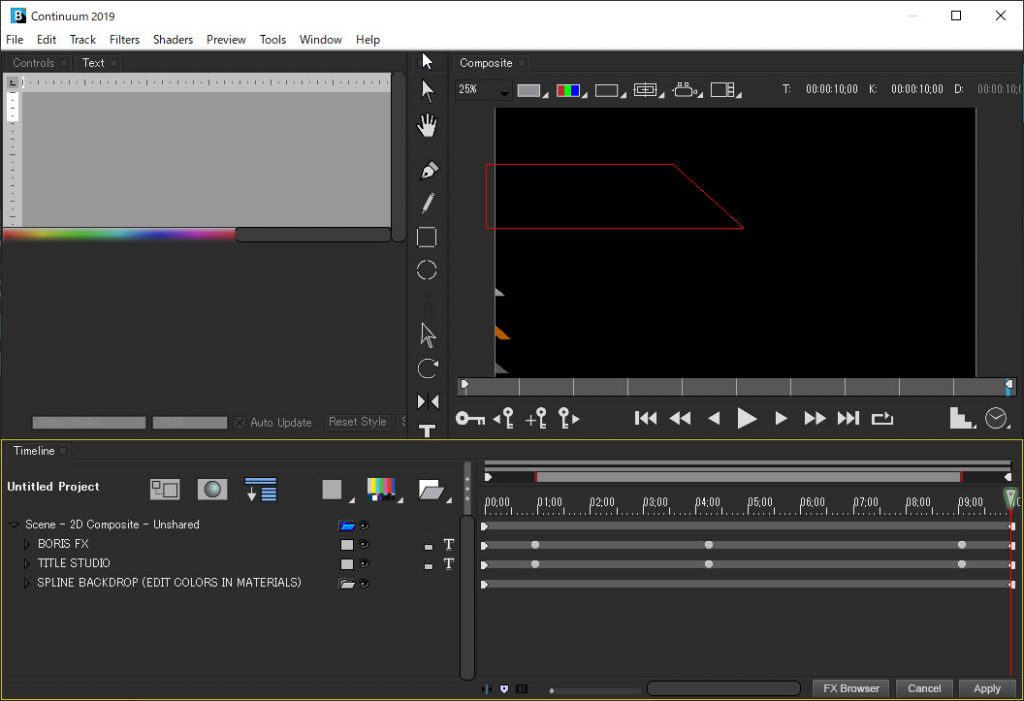
右下のタイムラインの先ちょをチェックするとTextureと出る
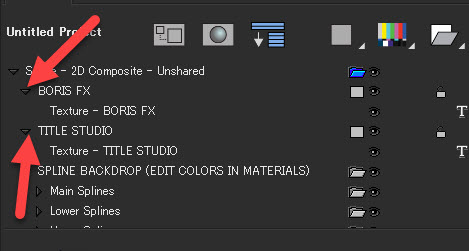
文字編集ができるので、(日本語でも可)好きな日本語を入れる
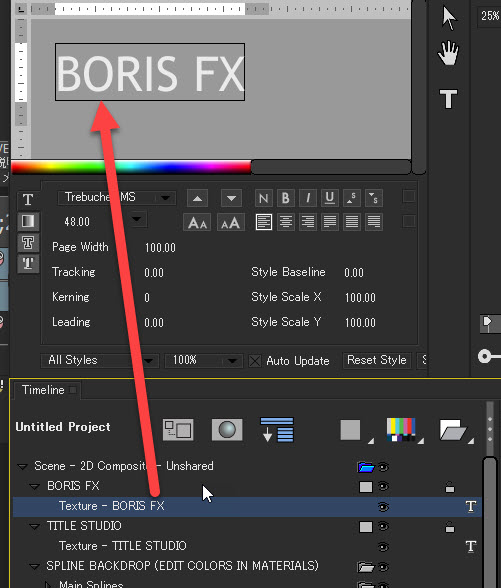
そのままの名前で保存する(よくわからないけど経験的にこうでした)
そうするとエフェクトに文字が反映する
(内容はフィクションです)
こんな感じで日本語化できました。
別名保存とか調査中
別名で保存して設定を呼び出したいのだけど、奥が深そうです


